Edge浏览器缓存路径修改详细教程
时间:2025-12-18 10:29:53
来源:灵犀17资源站
作者:佚名
如何调整Edge浏览器缓存存储路径?作为Windows系统内置浏览器,Edge的缓存管理存在特殊限制。本文将详细解析通过符号链接技术实现缓存位置迁移的专业方案,操作前请务必备份重要数据。
Edge浏览器缓存迁移完整流程解析
1、定位原始缓存目录:访问系统盘路径「C:Users[用户名]AppDataLocalPackagesMicrosoft.MicrosoftEdge_8AC#!001MicrosoftEdge」,手动删除「Cache」文件夹释放空间。
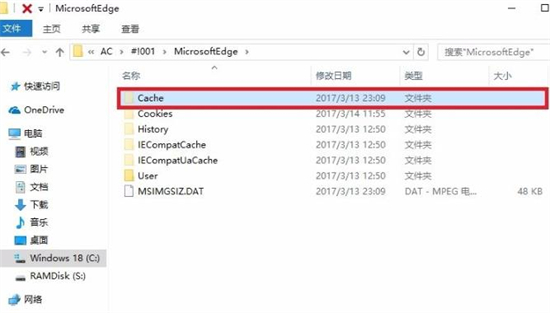
2、获取管理员权限:通过Windows+X快捷键调出功能菜单,选择「命令提示符(管理员)」选项,这是执行系统级操作的必要前提。
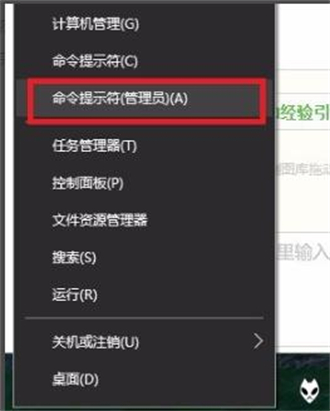
3、创建符号链接:在命令窗口输入「mklink /D "原始缓存路径" "新存储路径"」格式指令,特别注意路径参数间的空格设置。示例命令:mklink /D "C:UsersAdminAppDataLocalPackagesMicrosoft.MicrosoftEdge_8AC#!001MicrosoftEdgeCache" "D:BrowserCacheEdge"
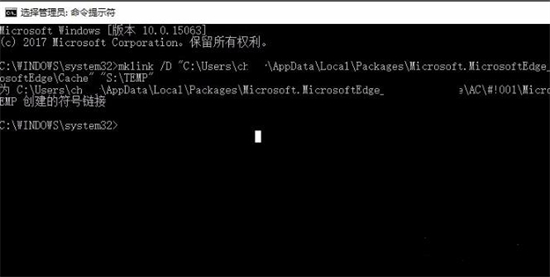
4、验证操作结果:返回原缓存目录查看,若出现带快捷箭头的Cache文件夹图标,表明符号链接创建成功,此时所有缓存数据将自动转存至新设定位置。
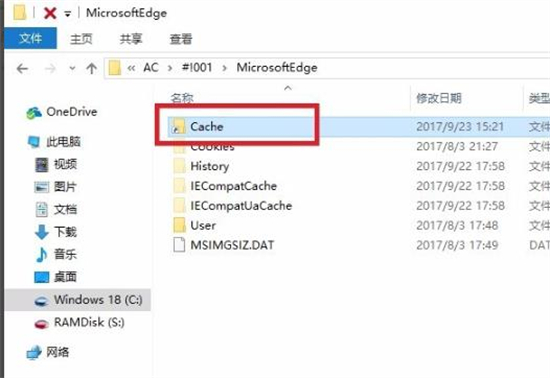
技术原理说明:本方案利用NTFS文件系统的符号链接特性,在保持程序原始配置不变的情况下,通过目录映射实现物理存储位置的转移。此方法可有效解决系统级应用存储路径修改限制,同时确保浏览器各项功能正常运作。
注意事项:操作过程中需保持命令窗口稳定运行,避免意外中断;新路径建议选择固态硬盘分区以提升读取效率;定期清理缓存时可直接访问新存储目录进行操作。
相关下载
相关文章
更多+-
11/06
-
10/01
-
05/22
-
12/18
-
12/18
手游排行榜
- 最新排行
- 最热排行
- 评分最高

